※本記事は、旧サイト「How to use Archicad」より、Kiyoさん の2020年10月29日の記事を転載しています。
Archicad24から、「PARAM-O」を使ってより簡単にオブジェクトの作成が出来るようになっております。(現在はWindowsのみ対応)
使い方がわからず、手を出していない方もいらっしゃるかと思います
簡単な使い方を紹介出来たらと思います
まずはじめに、Graphisoft公式から「PARAM-O」をインストールします
インストール後にArchicad24を開くと、PARAM-Oを使えます。

「PARAM-O新規オブジェクト」をクリック

左側がから色々と引っ張り出してきて
真ん中の空白部分に並べて
右側が現在のオブジェクトのプレビュー
といった形です。
まずは円柱を左の枠からドラッグ&ドロップで配置します。
円柱のノード設定をダブルクリックで開き
高さ:3.00
半径:0.10
とします(このときの単位はmとなっています。)
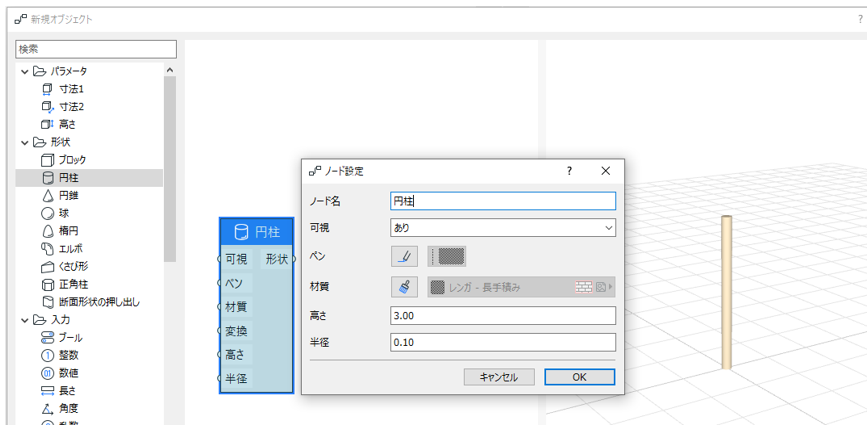
次に、ブロックを配置して、ノード設定を
サイズX:0.50
サイズY:0.30
サイズZ:0.05 と設定します。

円柱とブロックが2つ生成されています。
次に、高さ20cmおきにこの板を配置していきます。
[一連の数値]、[移動]を配置し、下図を参考につなぎます。

[一連の数値]のノード設定のみ下記に変えます。
開始 :0.2 (始点は0.2mの高さから)
ステップ:0.2 (0.2m毎に)
カウント:14 (計14段配置)
このとき、移動のパラメーターは特に変更不要です。
今度は回転のパラメーターを設定します。
[一連の数値]、[Z軸回転]を配置します。
一連の数値のノード設定は
開始 :0 (開始は0°からスタート)
ステップ:20.00 (20°毎に)
カウント:14 (計14段を回転)
先ほどと同様に[ブロック]の[変換]につないでみると移動の連結が切れて、Z軸回転のみとなってしまいます。

ここで活躍するのが[組み合わせ]です。
図を参考に、組み合わせを配置すると

螺旋階段っぽくなりましたね。
こんな感じで直感的に使える分、GDLよりは気軽にさわってみたり出来るように感じます。
みなさんも是非、試してみてください。